
添加许可文件方法
一、用浏览器访问 idrac7

二、点击许可证

三、选择许可文件

四、导入成功

五、刷新页面 升级成企业版了哦!

《 Dell iDRAC7 远程管理卡详细介绍 》
=======================================================================
戴尔第12代服务器默认集成了一个远程控制卡,也就是iDRAC又称为Integrated Dell Remote Access Controller,戴尔第12代服务器配置的就是iDRAC7远程管理卡;
iDRAC卡相当于是附加在服务器上的一台小电脑,通过与服务器主板上的管理芯片BMC进行通信,监控与管理服务器的硬件状态信息。它拥有自己的系统和IP地址,与服务器上的OS无关。是管理员进行远程访问和管理的利器。在戴尔第12代服务器中,iDRAC的版本升级到了iDRAC 7。iDRAC 7卡与生命周期管理控制器Lifecycle Controller 集成在一起,提供简化服务器生命周期管理。
iDRAC 7到底有什么样的功能呢?
在较少服务器管理的环境中,iDRAC 7可以实现一对一的服务器远程管理与监控;服务器硬件一般都放置在数据中心,不容易被访问到;使用iDRAC可以非常容易实现远程访问服务器,进行配置、部署、监控以及后续的维护
在使用管理软件进行多台服务器管理的环境中,iDRAC 7可以实现无代理(Agent Free)的管理与监控
戴尔第12代服务器出厂默认配置了iDRAC 7Express版,可以通过软件License的方式升级到企业版,也就是我们出售的这个License许可文件 !
我们就着重讨论一下iDRAC的版本,以及如何使用iDRAC进行一对一的远程管理、监控。
iDRAC7的版本
我们后续的介绍就以iDRAC Enterprise为例。
iDRAC的网口与初始配置
iDRAC的网口在服务器的背面,一般都标注iDRAC的字样;在戴尔第12代服务器中,这个网口使用了1Gbps的网口,速度更快;当然有些服务器是没有这个单独网口的,没有这个单独网口的通过共享普通网口,共享普通网口的方式多得到的IP地址和操作系统内的IP地址是不一样的,无需担心冲突

怎么配置iDRAC的IP地址呢?我们可以通过启动时按F2进入Setup、或者按F10进入Lifecycle Controller来配置;我们也可以利用戴尔的交互式LCD,在没有本地键盘鼠标的情况下就完成iDRAC的设置!
初始化配置:(示例)使用LCD配置DRAC卡IP地址的配置
12G服务器继承了独有的交互式LCD设计,通过LCD主屏幕我们可以配置远程控制卡的IP地址。步骤非常简单:
从主屏幕中按 Select(选择)按钮,进入主菜单。使用“<”-左、“√”-确认、“>”-右 进行控制。

选择Setup(设置)- iDRAC菜单,就可以配置网络模式为Static IP(静态 IP),设置IP、Subnet (Sub)和 Gateway (Gtw)
使用iDRAC 7进行一对一的服务器远程管理与监控
直接访问iDRAC的IP,实现远程硬件、电源的管理和监控
1. 在浏览器中输入iDRAC的IP地址,用默认用户名/密码:root/××××××就可以登录 (密码见帮助手册?)

2. 在主界面上,我们就可以看到各个硬件组件的状态。在快速启动任务栏中,我们可以对系统电源进行操作,如开机、关机等。

我们还可以看到系统的硬件日志,在下图中,可以看到机箱在关机的时候被打开过!

3. 在电源的监控中,我们可以看到本机的电源信息、功耗实时数据和历史数据图。

可以查看到每个电源的使用情况,实时电流与电压读数等信息,例如在下图中,可以看到第一个电源承担了大部分功耗。

通过电源预算策略可以实现电源封顶,通过电源设备选项可以配置是否使用电源热备与功率因数自动校正。


使用远程控制台重定向与远程介质等功能,对服务器进行远程操作
1. 在控制台页面,可以查看虚拟控制台远程访问的状态,也可以启动虚拟控制台

2. 通过虚拟控制台可以看到服务器的监视器画面,操作键盘鼠标。如果需要远程将某个CD/DVD或者ISO镜像映射给服务器,可以使用虚拟介质功能

3. 通过远程加载操作系统光盘,就可以对服务器进行远程操作系统安装


故障发生时进行告警,发送email、SNMP/IPMI告警或者执行某些特定动作
服务器组件一旦出现故障,可设置为触发邮件报警、或者发送SNMP/IPMI告警信息给相应服务器

12代服务器远程卡本身自带SMTP邮件服务,可以直接发送报警邮件。如图:R620服务器内存报警的事例

从email中可以清晰的了解到服务器的名字、类型等信息,以及故障的信息。可以直接点击邮件下方的https链接访问iDRAC及远程控制台。有了这些信息,使服务器可以高效、快速地得到维护。

总之,12代服务器iDRAC远程卡与生命周期管理器配合,可以在服务器的生命周期内高效地管理其部署、更新、监控和维护。
========================================================
升级完成后需要使用虚拟控制台的话,你需要在电脑上安装 Java运行时环境 (JRE),
JRE下载链接:http://java.com/zh_CN/download/
-----------------------------------------------------------------------------------------------------------
若升级后打开虚拟控制台提示“JAVA安全阻止” (如下图)

解决办法
打开控制面板——JAVA(32位) ——安全

添加“idrac7的IP地址”



重新访问虚拟控制台,java弹出安全警告后,接收风险后运行即可搞定!

========================================================
视频教程: 使用戴尔远程控制卡iDRAC及生命周期控制器安装操作系统

视频地址:http://v.youku.com/v_show/id_XNDA3OTA5OTg0.html
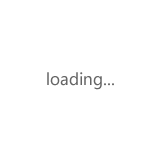
Copyright © Dell服务器|Dell存储|华为服务器|华为交换机|Dell工作站|戴尔服务器代理|华为服务器代理|戴尔服务器渠道 版权所有 京ICP备19045621号
全国服务电话:13810713934 传真:13681011021
公司地址:北京市海淀区